Kako naj povem, kdaj je bil računalnik nazadnje uporabljen
Avtor:
John Stephens
Datum Ustvarjanja:
22 Januar 2021
Datum Posodobitve:
19 Maj 2024

Vsebina
je wiki, kar pomeni, da veliko člankov piše več avtorjev. Za ustvarjanje tega članka je v njegovi izdaji in njenem izboljševanju s časom sodelovalo 18 ljudi, nekaj anonimnih.Morda ste že posumili, da je nekdo iskal vaš računalnik. Morda boste samo radovedni, če veste, kako pogosto ga uporabljate sami.V obeh primerih morate poznati preprost način, kako vedeti, kdaj je bil računalnik uporabljen.
faze
-
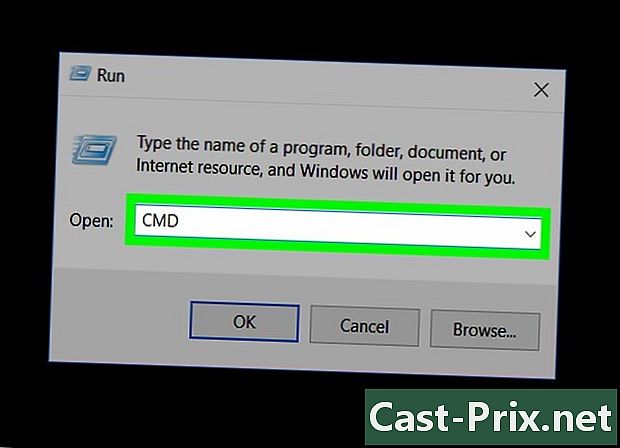
Naj bo enostavno. Najhitrejši način za dostop do informacij je klik začetekpotem narediti opravlja ali hkrati pritisnite tipko Windows in tipko R. Nato vtipkajte "cmd" in naredite vpis. To odpre okno ukaza Windows. Nato v pogovorno okno vnesite "systeminfo" in kliknite na vpis. Po določenem času se vam prikaže seznam informacij. Pomaknite se, dokler ne dosežete zadnjega zagona sistema. Vedite, da obstaja še en postopek, ki vam bo omogočil pridobitev podrobnejših podatkov. -
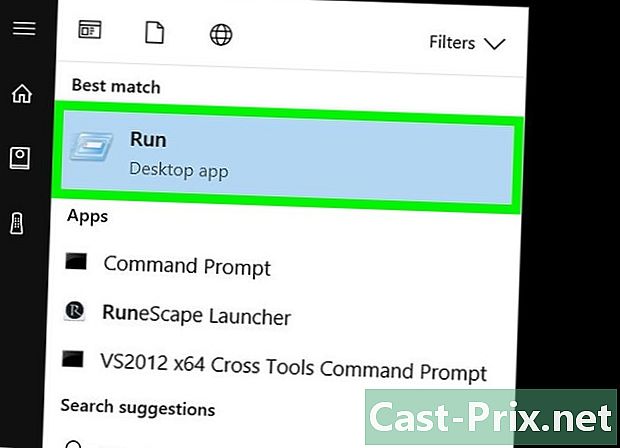
Pojdi noter začetek potem opravlja. Hkrati lahko pritisnete tipko Windows hkrati s tipko R. Če ima računalnik novejši operacijski sistem kot XP, boste morda morali vnesti naslednje podatke neposredno v iskalno polje v meniju. začetek. -
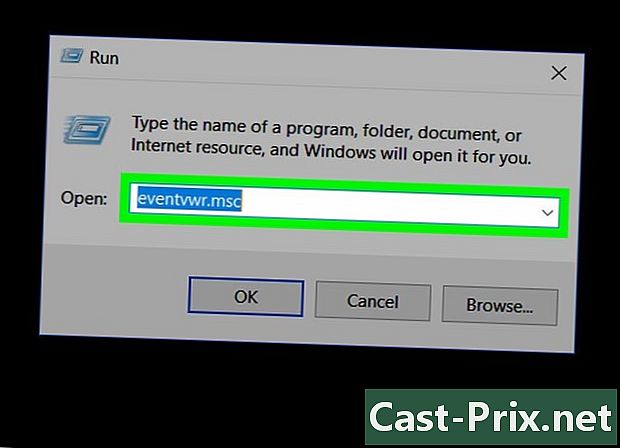
Vnesite "eventvwr.msc". Znamka vpis. -
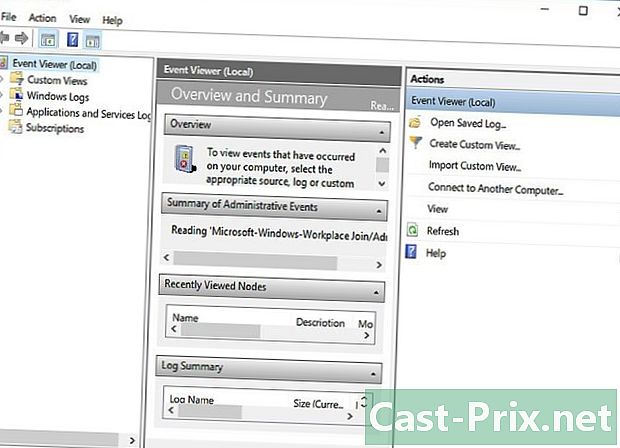
Preglejte opazovalca dogodka, ki se pojavi. Če ste v sistemu Windows Vista in se prikaže UAC, kliknite naprej. -
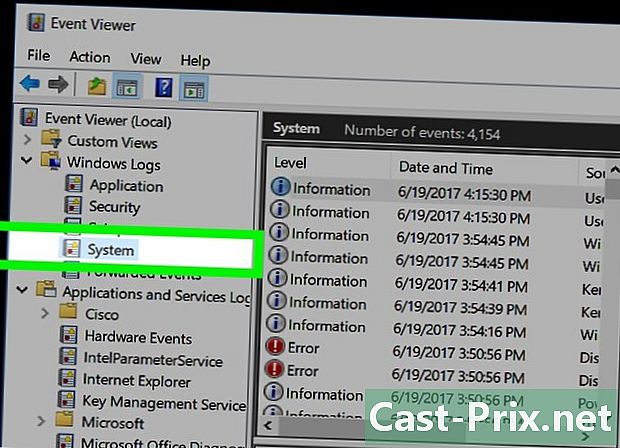
Odpri jih Dnevniki Windows. -
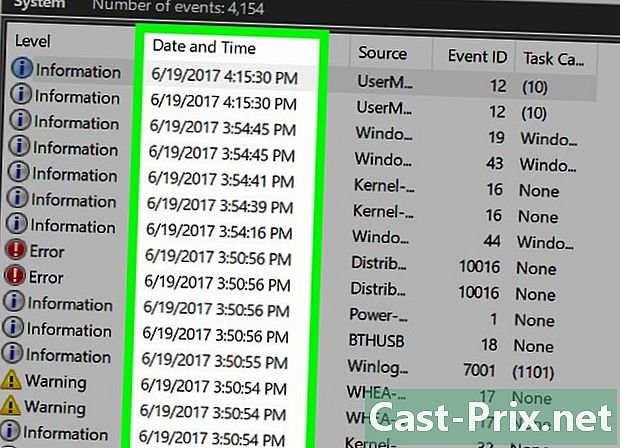
Dostop do informacij. V teh dnevnikih so navedeni vsi nedavni dogodki, ki so se zgodili na vašem računalniku, ter datumi in časi, ko so se zgodili. Na te podatke se lahko zanesete, da ugotovite, kdaj je bil računalnik nazadnje uporabljen.
- Razširitve ".msc" ni vedno potrebno vnašati, vendar je za nekatere različice sistema Windows nujno. Če ste v dvomih, si to zapišite.
- V istem meniju imate dostop do ogledov dnevnikov po meri.
- Če ne veste dobro, ne poskušajte kopati preveč globoko v krmilnikih.
- Ti postopki ne delujejo za računalnik z operacijskim sistemom Windows XP.

